Tắt tối ưu hóa phân phối thông qua Chính sách nhóm hoặc Trình chỉnh sửa sổ đăng ký
Tối ưu hóa phân phối(Delivery Optimization) về cơ bản là một dịch vụ cập nhật ứng dụng khách sử dụng cả thiết bị cục bộ và thiết bị không cục bộ với sự trợ giúp của internet để cung cấp các bản cập nhật (updates)Windows . Dịch vụ này kết hợp dữ liệu từ các trung tâm dữ liệu của Microsoft(Microsoft) và các thiết bị cục bộ. Dữ liệu kết hợp giúp cung cấp bản cập nhật hoàn chỉnh với chi phí băng thông thấp - và cũng giúp cập nhật(updates) nhanh chóng . Chúng ta đã biết cách Tắt Tối ưu hóa Phân phối qua Cài đặt(Settings) . Trong bài đăng này, chúng tôi sẽ hướng dẫn bạn cách Vô hiệu hóa Tối ưu hóa Phân phối(Disable Delivery Optimization) thông qua Chính sách Nhóm( Group Policy ) hoặc Trình chỉnh sửa Sổ đăng ký( Registry Editor) trong Windows 10.
Vô hiệu hóa tối ưu hóa phân phối(Delivery Optimization) thông qua chính sách nhóm(Group Policy)
Tối ưu hóa phân phối(Delivery Optimization) về cơ bản là một tính năng rất hữu ích trong Windows 10 . Tuy nhiên, một số người dùng có thể gặp phải tình trạng PC nói chung hoạt động chậm , high disk usage, and/or high CPU usage . Trong trường hợp đó, nó có thể hoạt động tốt khi tắt dịch vụ này.
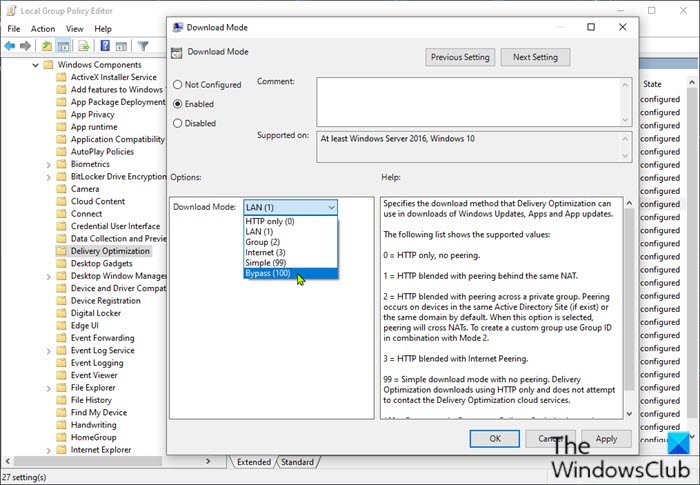
Làm như sau:
- Nhấn phím Windows key + R để gọi hộp thoại Chạy.
- Trong hộp thoại Run, nhập
gpedit.mscvà nhấn Enter để mở Group Policy Editor(open Group Policy Editor) . - Bên trong Local Group Policy Editor , sử dụng ngăn bên trái để điều hướng đến đường dẫn bên dưới:
Computer Configuration > Administrative Templates > Windows Components > Delivery Optimization
- Trên ngăn bên phải, nhấp đúp vào tùy chọn Chế độ tải xuống(Download Mode) để chỉnh sửa các thuộc tính của nó.
- Khi chính sách Chế độ tải xuống(Download Mode) được mở, hãy đặt nút radio thành Đã bật(Enabled) .
- Tiếp theo, cuộn xuống Chế độ tải xuống( Download Mode) , nhấp vào menu thả xuống và chọn Bỏ(Bypass) qua .
- Nhấp vào Áp dụng(Apply) > OK để lưu các thay đổi.
Tiếp theo, bạn sẽ cần giới hạn băng thông, điều này sẽ giúp kiểm soát việc sử dụng internet.
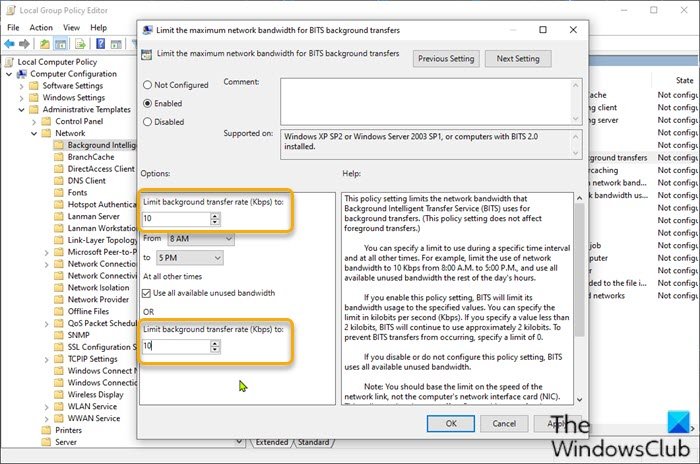
- Vẫn trong GP Editor , ở ngăn bên trái, điều hướng đến đường dẫn bên dưới:
Computer Configuration > Administrative Templates > Network > Background Intelligent Transfer Service (BITS)
- Trên ngăn bên phải, nhấp đúp vào tùy chọn Giới hạn băng thông mạng tối đa cho truyền nền BITS(Limit the maximum network bandwidth for BITS background transfers) để chỉnh sửa các thuộc tính của nó.
- Trong cửa sổ chính sách, đặt nút radio thành Đã bật(Enabled) .
- Tiếp theo, cuộn xuống Giới hạn tốc độ truyền nền (Kbps)( Limit background transfer rate (Kbps)) , nhấp vào menu thả xuống và chỉ định 10.
- Nhấp vào Áp dụng(Apply) > OK để lưu các thay đổi.
Đối với người dùng Windows 10 Home, bạn có thể thêm tính năng Local Group Policy Editor(add the Local Group Policy Editor) và sau đó thực hiện các hướng dẫn như được cung cấp ở trên hoặc bạn có thể thực hiện theo phương pháp đăng ký bên dưới.
Tắt tối ưu hóa phân phối(Delivery Optimization) qua Registry Editor
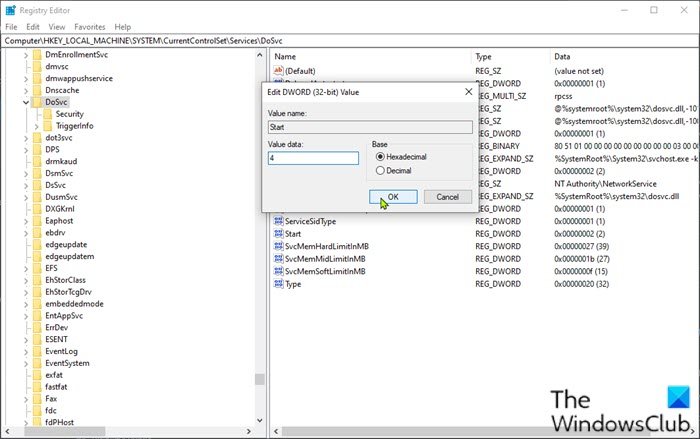
Vì đây là một hoạt động đăng ký, bạn nên sao lưu sổ đăng ký(back up the registry) hoặc tạo điểm khôi phục hệ thống như các biện pháp phòng ngừa cần thiết. Sau khi hoàn tất, bạn có thể tiến hành như sau:
- Nhấn phím Windows + R để gọi hộp thoại Chạy(Run) .
- Trong hộp thoại Run, nhập
regeditvà nhấn Enter để mở Registry Editor(open Registry Editor) . - Điều hướng hoặc chuyển đến đường dẫn khóa đăng ký bên dưới:
Computer\HKEY_LOCAL_MACHINE\SYSTEM\CurrentControlSet\Services\DoSvc
- Tại vị trí, trên ngăn bên phải, bấm đúp vào mục Bắt đầu(Start) để sửa đổi.
- Nhập 4 vào hộp Dữ liệu giá trị .(Value data)
- Bấm OK để lưu thay đổi.
- Đóng cửa sổ Registry Editor.
- Khởi động lại(Reboot) máy tính của bạn để lưu các thay đổi.
Khi khởi động, bạn có thể kiểm tra trạng thái của dịch vụ Tối ưu hóa Phân phối(Delivery Optimization) .
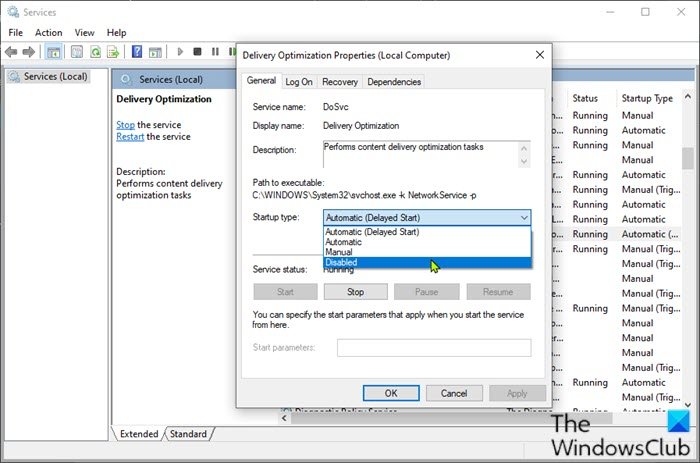
Làm như sau:
- Nhấn phím Windows key + R để gọi hộp thoại Chạy.
- Trong hộp thoại Chạy, nhập
services.mscvà nhấn Enter để mở Dịch vụ(open Services) . - Trong cửa sổ Dịch vụ(Services) , cuộn và tìm dịch vụ Tối ưu hóa Phân phối(Delivery Optimization) .
- Bấm đúp(Double-click) vào mục nhập để kiểm tra các thuộc tính của nó.
Bây giờ bạn sẽ thấy dịch vụ đã bị vô hiệu hóa trên máy tính của mình. Nếu không, hãy làm như sau:
- Trong cửa sổ thuộc tính, nhấp vào menu thả xuống Loại khởi động(Startup type) và chọn Đã(Disabled) tắt .
- Nhấp vào Áp dụng(Apply ) > OK để lưu các thay đổi.
Đây là cách bạn có thể tắt hoặc tắt Tối ưu hóa phân phối(Delivery Optimization) thông qua Chính sách nhóm(Group Policy) hoặc Trình chỉnh sửa sổ đăng ký(Registry Editor) trong Windows 10 .
Related posts
Thay đổi Delivery Optimization Cache Drive cho Windows Updates
Cách chỉ định thời hạn trước khi tự động khởi động lại cho Update installation
Làm thế nào để thiết lập hình nền máy tính để bàn sử dụng Group Policy or Registry Editor
Cách tạo dấu trang Firefox bằng Group Policy and Registry Editor
Làm thế nào để vô hiệu hóa Camera sử dụng Group Policy or Registry Editor
Cách ánh xạ Network Drive bằng Group Policy trên Windows 10
Bật hoặc tắt Ngủ Tabs bằng Edge bằng Registry or Group Policy
Cách thêm cài đặt đồng bộ OneDrive trong Local Group Policy Editor
Tùy chọn cập nhật Defer bị xóa trong Windows 10 V2004; Use Group Policy
Thay đổi Delivery Optimization Max Cache Size cho Updates trong Windows 10
Cách kiểm tra Group Policy được áp dụng trên máy tính Windows 10
Cách Import or Export Group Policy settings trong Windows 10
Xóa Delivery Optimization Files and reclaim mất dung lượng đĩa bị mất
Delete Cấu hình và tệp người dùng cũ tự động trong Windows 10
Cách áp dụng Layered Group Policy trong Windows 11/10
Prevent installation của Programs từ Media Source có thể tháo rời
Cách bật Ghi nhật ký Windows Installer trên Windows 10
Cách mở Registry Editor trong Windows 11
Cách theo dõi User Activity bằng WorkGroup Mode trên Windows 11/10
Làm thế nào để thêm Group Policy Editor để Windows 10 Home Edition
